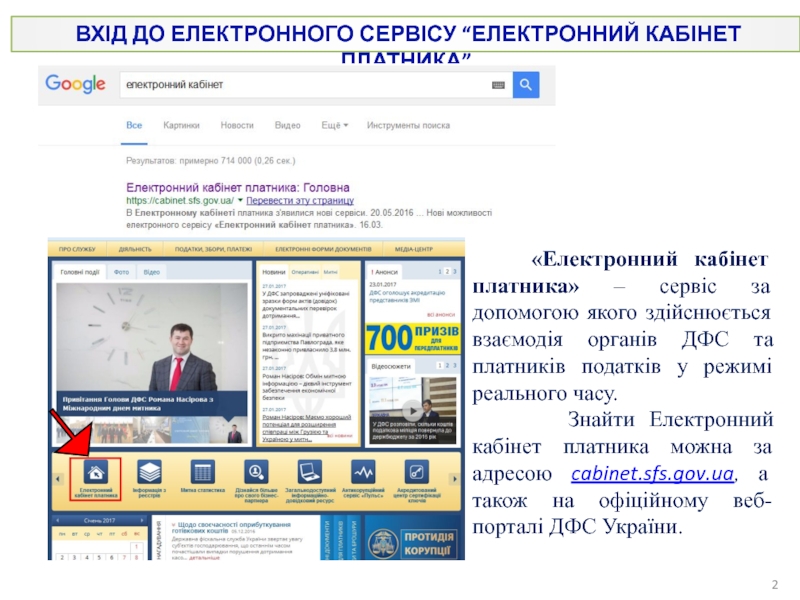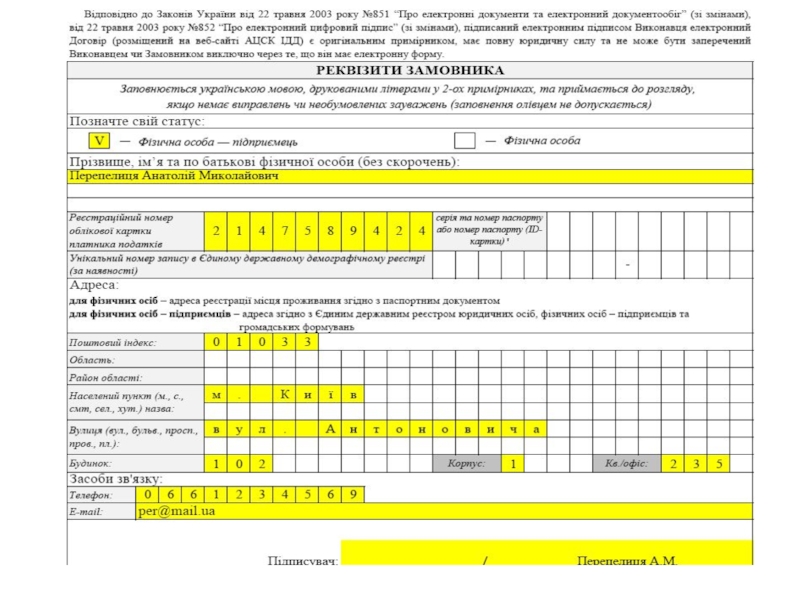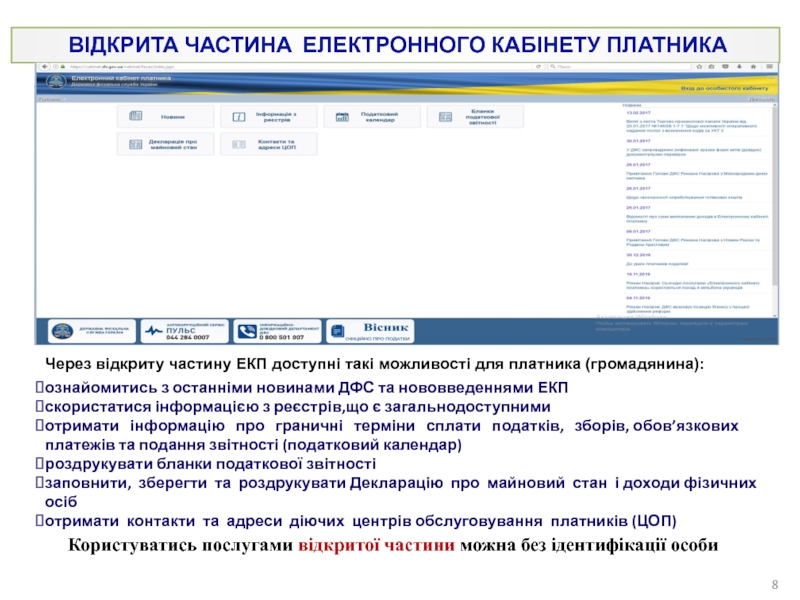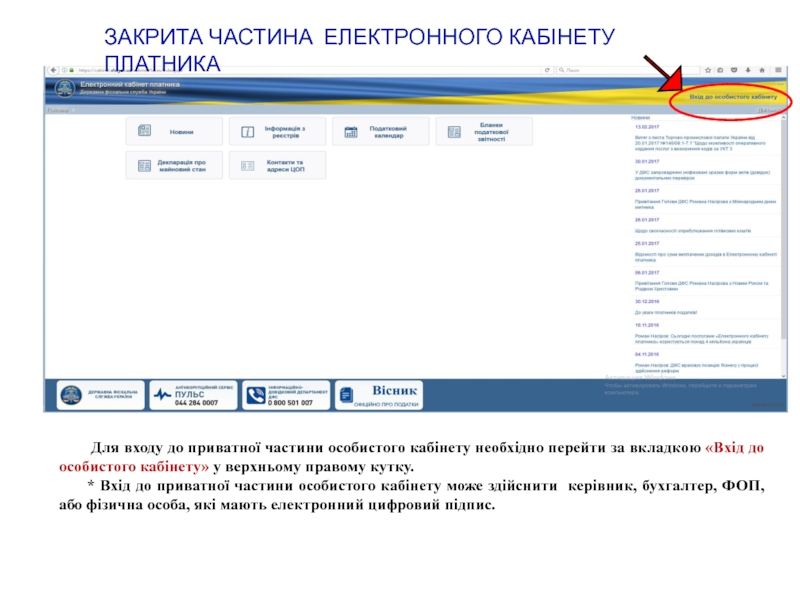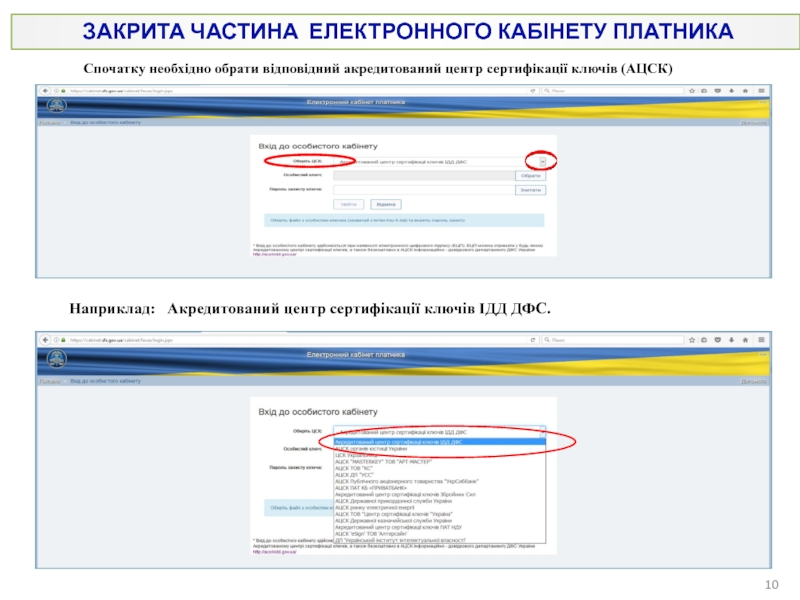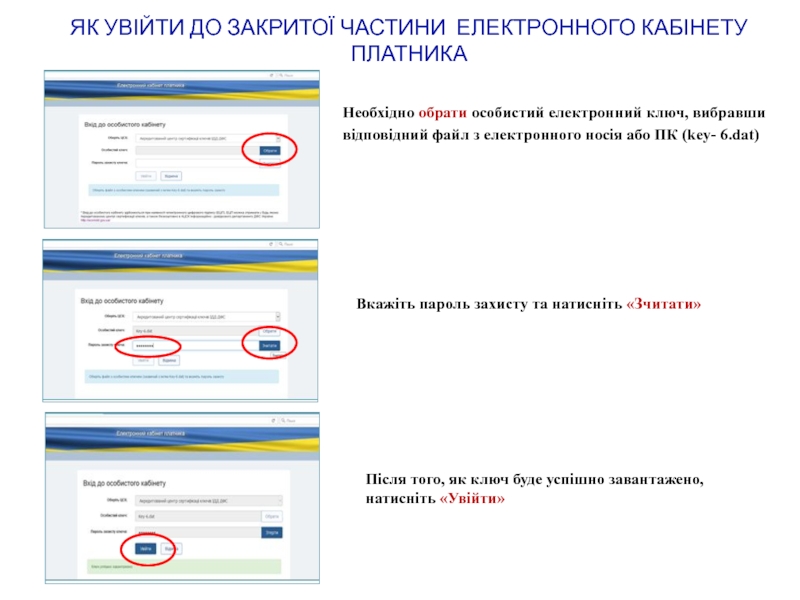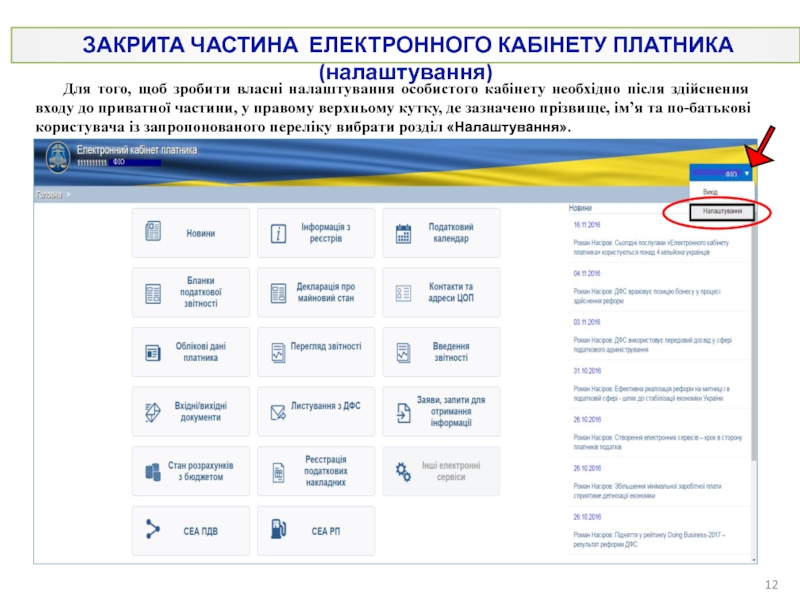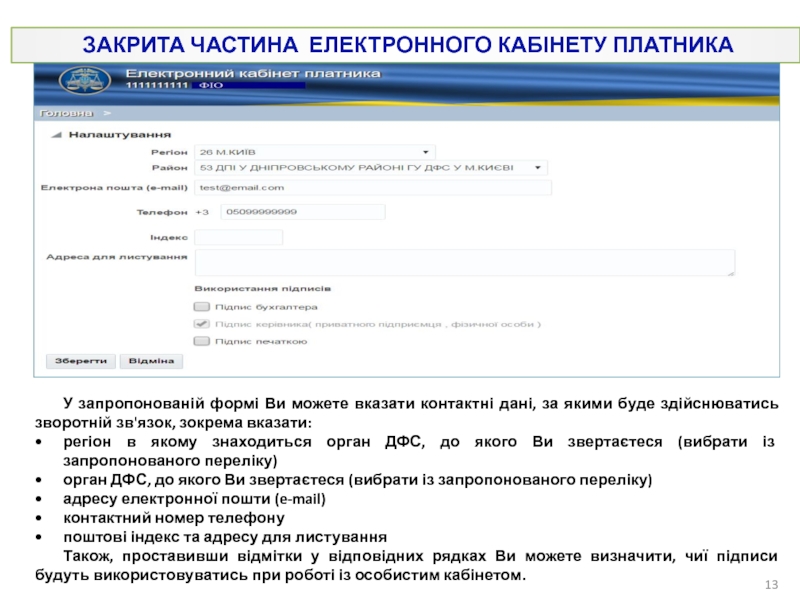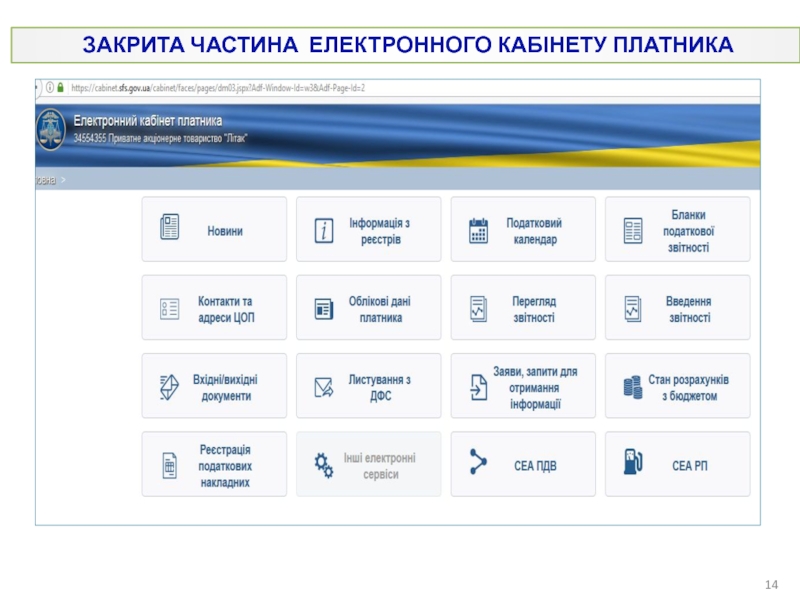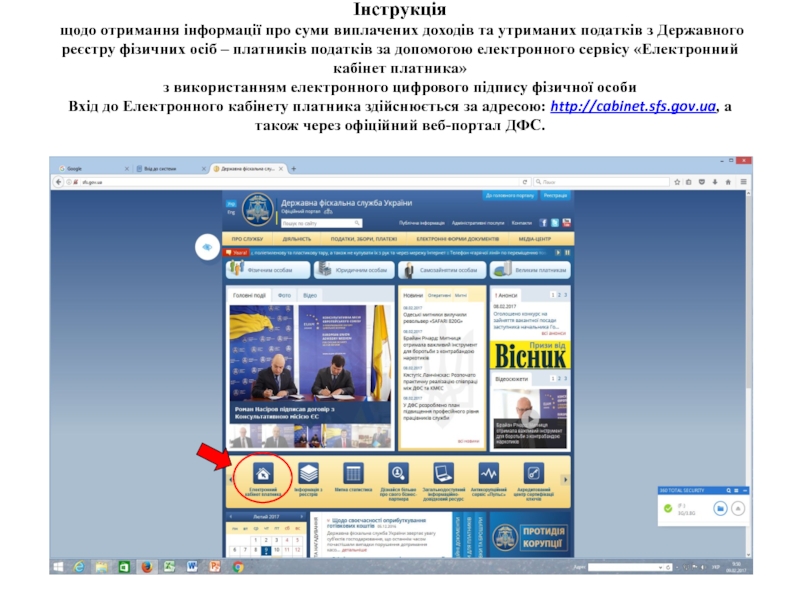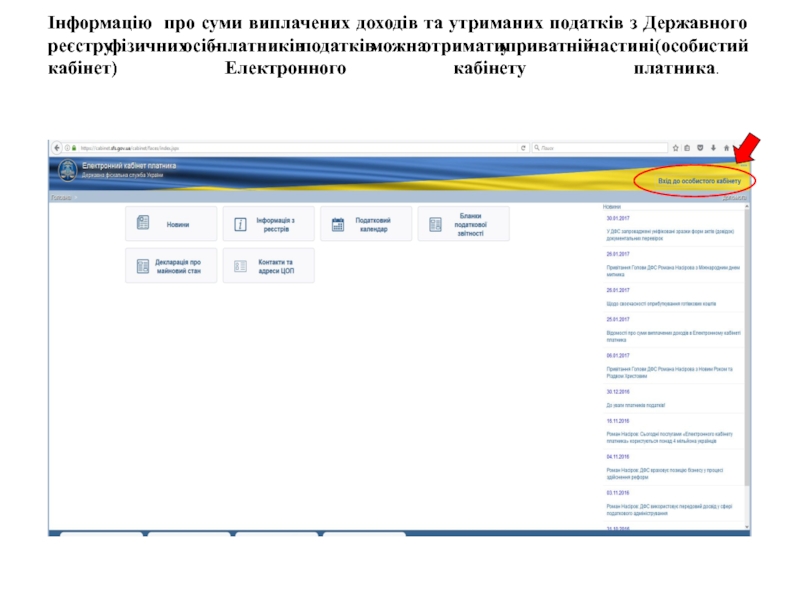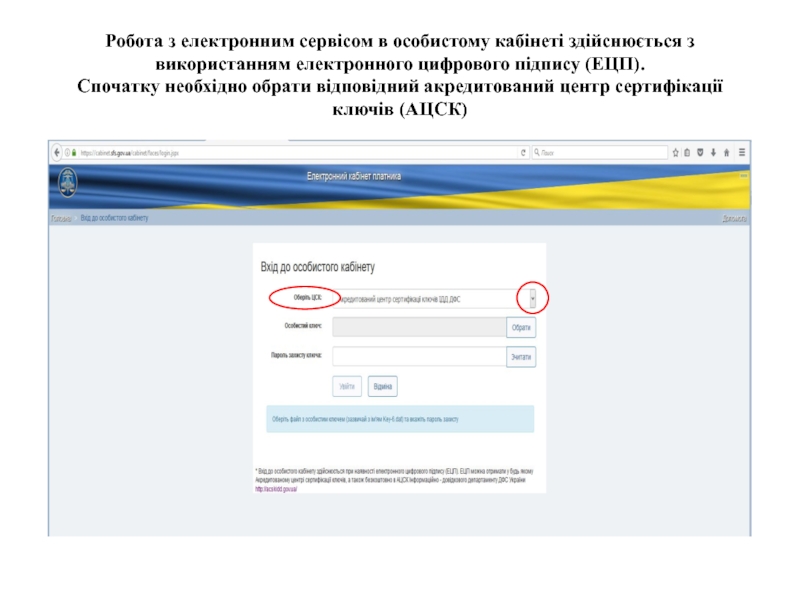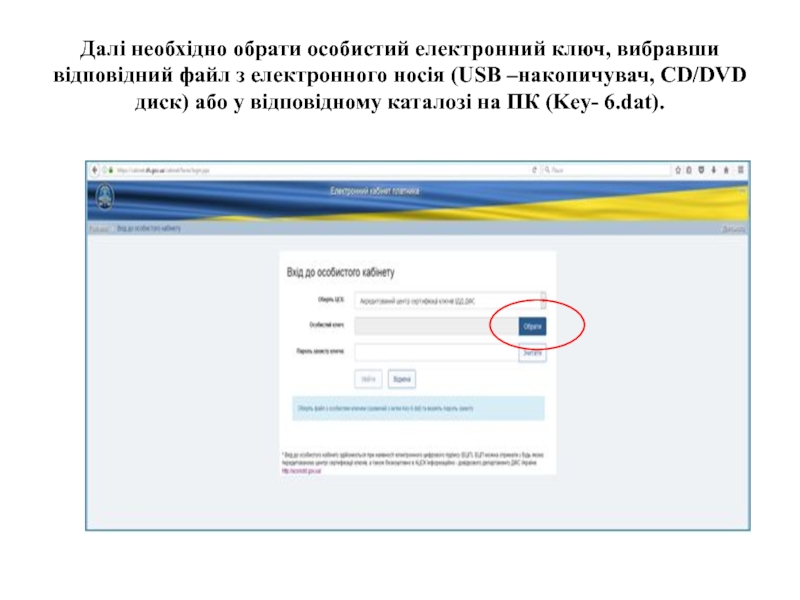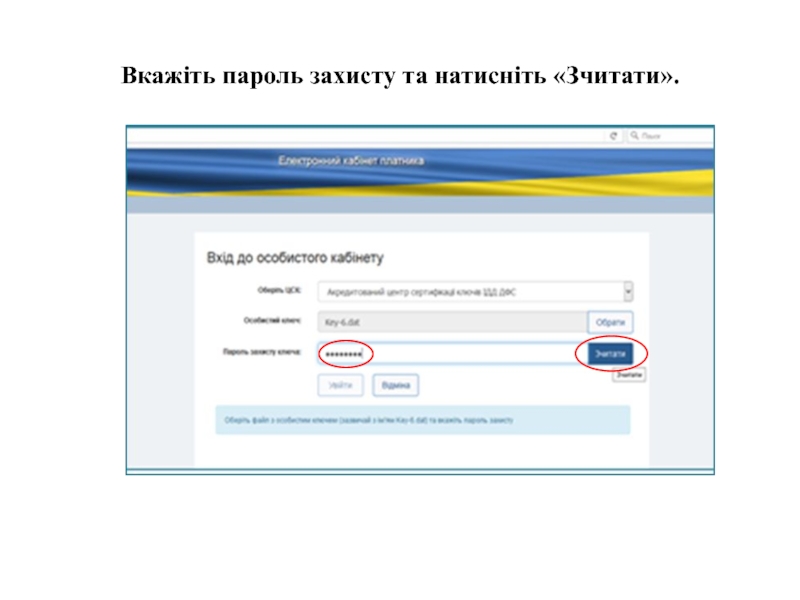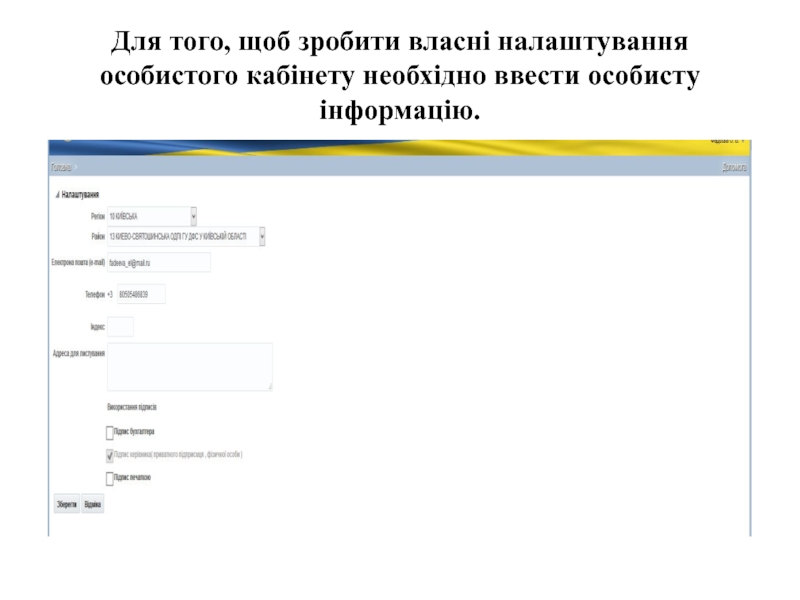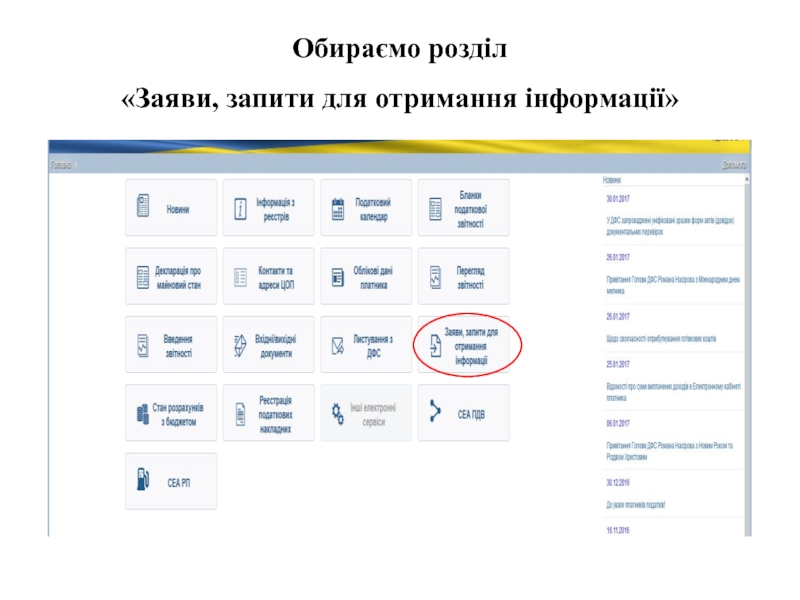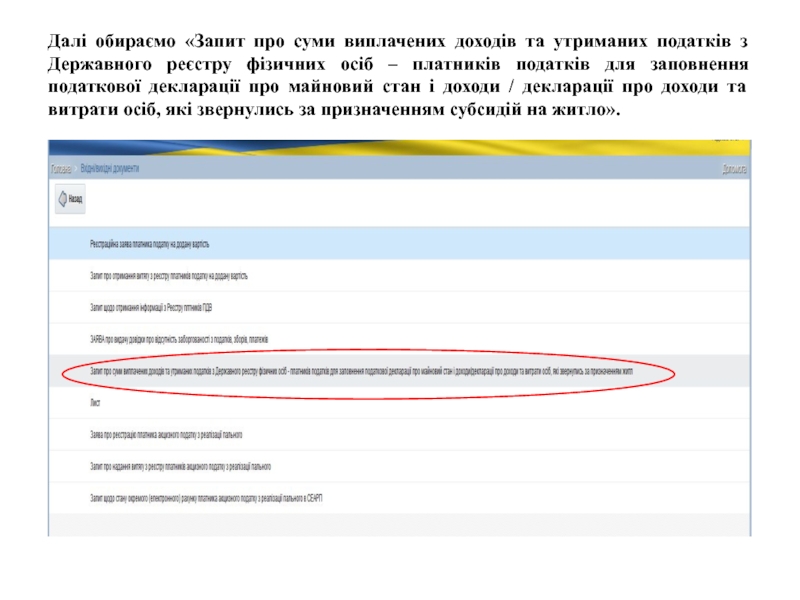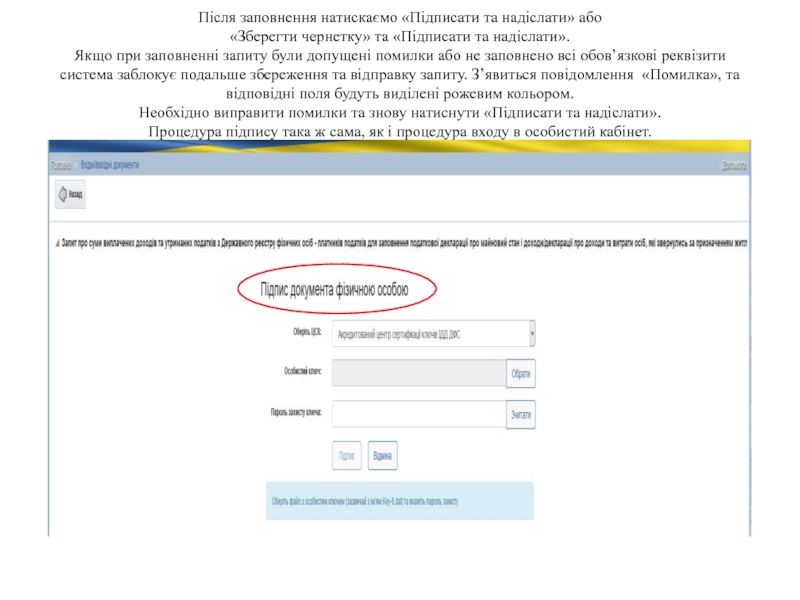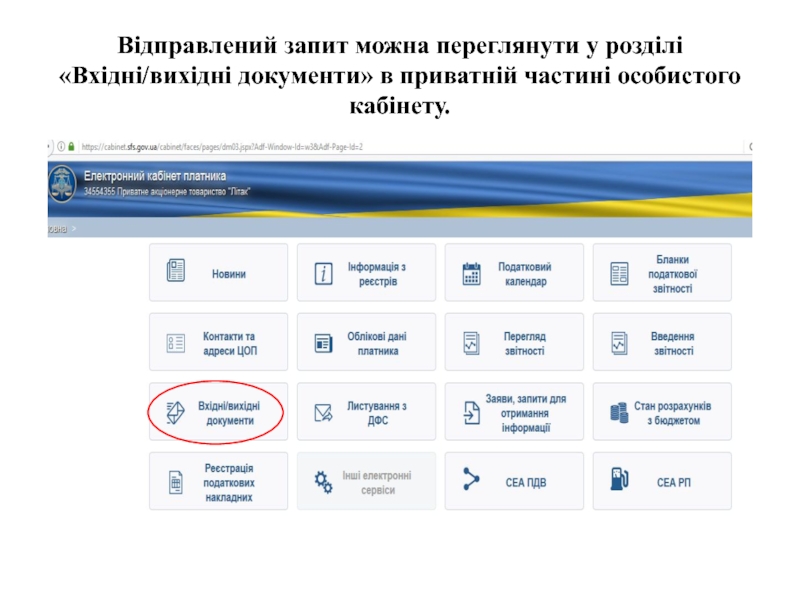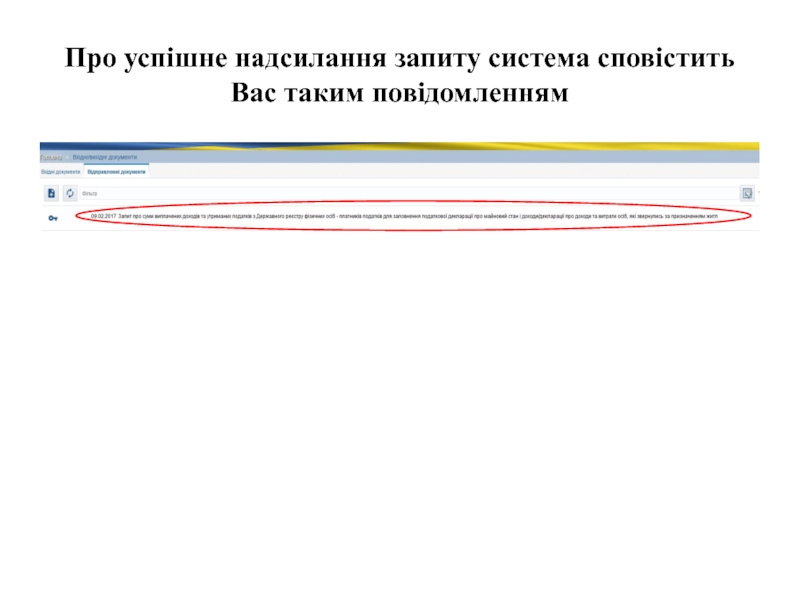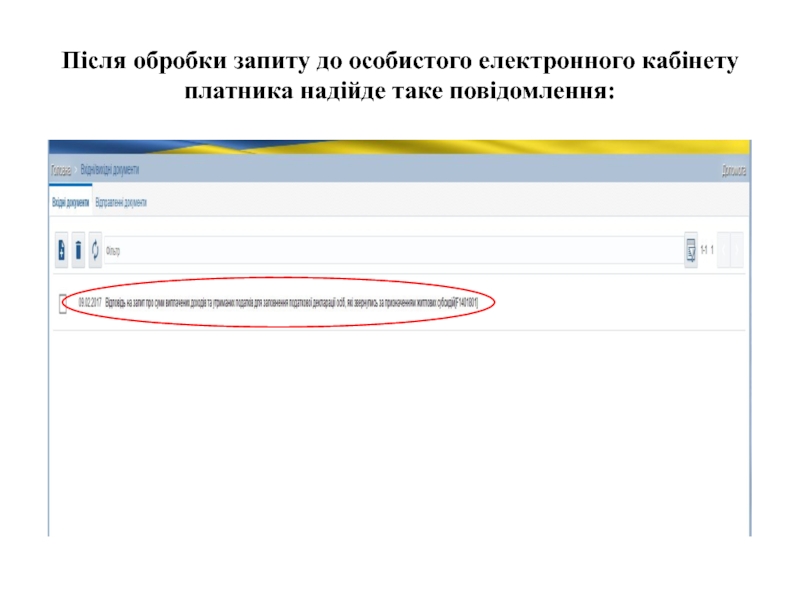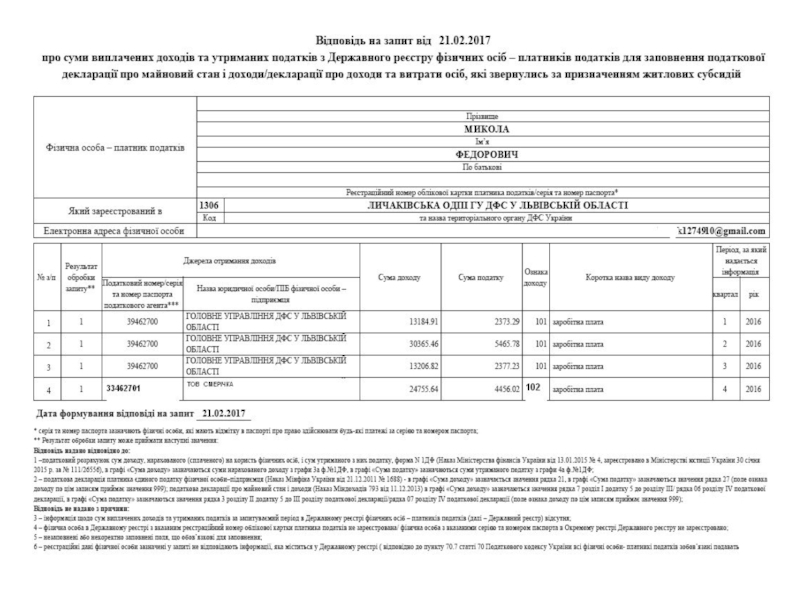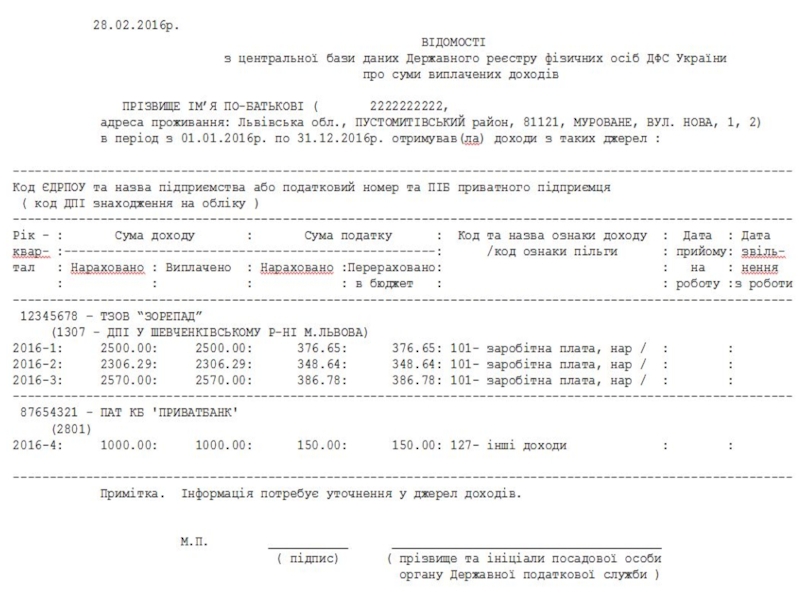- Главная
- Разное
- Дизайн
- Бизнес и предпринимательство
- Аналитика
- Образование
- Развлечения
- Красота и здоровье
- Финансы
- Государство
- Путешествия
- Спорт
- Недвижимость
- Армия
- Графика
- Культурология
- Еда и кулинария
- Лингвистика
- Английский язык
- Астрономия
- Алгебра
- Биология
- География
- Детские презентации
- Информатика
- История
- Литература
- Маркетинг
- Математика
- Медицина
- Менеджмент
- Музыка
- МХК
- Немецкий язык
- ОБЖ
- Обществознание
- Окружающий мир
- Педагогика
- Русский язык
- Технология
- Физика
- Философия
- Химия
- Шаблоны, картинки для презентаций
- Экология
- Экономика
- Юриспруденция
Електронний кабінет платника презентация
Содержание
- 1. Електронний кабінет платника
- 2. ВХІД ДО ЕЛЕКТРОННОГО СЕРВІСУ “ЕЛЕКТРОННИЙ КАБІНЕТ
- 3. Модернізований сервіс надає можливість платнику:
- 4. Важливо для громадян, які подають е-декларації
- 8. ВІДКРИТА ЧАСТИНА ЕЛЕКТРОННОГО КАБІНЕТУ ПЛАТНИКА Користуватись
- 9. ЗАКРИТА ЧАСТИНА ЕЛЕКТРОННОГО КАБІНЕТУ ПЛАТНИКА
- 10. ЗАКРИТА ЧАСТИНА ЕЛЕКТРОННОГО КАБІНЕТУ ПЛАТНИКА
- 11. ЯК УВІЙТИ ДО ЗАКРИТОЇ ЧАСТИНИ ЕЛЕКТРОННОГО КАБІНЕТУ
- 12. ЗАКРИТА ЧАСТИНА ЕЛЕКТРОННОГО КАБІНЕТУ ПЛАТНИКА (налаштування)
- 13. ЗАКРИТА ЧАСТИНА ЕЛЕКТРОННОГО КАБІНЕТУ ПЛАТНИКА (налаштування)
- 14. ЗАКРИТА ЧАСТИНА ЕЛЕКТРОННОГО КАБІНЕТУ ПЛАТНИКА
- 15. Інструкція щодо отримання інформації про суми
- 16. Інформацію про суми виплачених доходів та утриманих
- 17. Робота з електронним сервісом в особистому кабінеті
- 18. Наприклад: Акредитований центр сертифікації ключів ІДД ДФС.
- 19. Далі необхідно обрати особистий електронний ключ, вибравши
- 20. Вкажіть пароль захисту та натисніть «Зчитати».
- 21. Після того, як ключ буде успішно завантажено, натисніть «Увійти».
- 22. Для того, щоб зробити власні налаштування особистого кабінету необхідно ввести особисту інформацію.
- 23. Обираємо розділ «Заяви, запити для отримання інформації»
- 24. Далі обираємо «Запит про суми виплачених доходів
- 25. У запропонованій формі Запиту необхідно заповнити всі
- 26. Після заповнення натискаємо «Підписати та надіслати» або
- 27. Далі система запропонує обрати спосіб отримання інформації. Наприклад : «Електронний кабінет».
- 28. Відправлений запит можна переглянути у розділі «Вхідні/вихідні документи» в приватній частині особистого кабінету.
- 29. Про успішне надсилання запиту система сповістить Вас таким повідомленням
- 30. Після обробки запиту до особистого електронного кабінету платника надійде таке повідомлення:
- 32. 5.6 млн. осіб 23 млн. 30.01.2017
- 33. При виникненні питань з приводу користування
Слайд 2 ВХІД ДО ЕЛЕКТРОННОГО СЕРВІСУ “ЕЛЕКТРОННИЙ КАБІНЕТ ПЛАТНИКА”
«Електронний кабiнет платника» – сервiс за допомогою якого здійснюється взаємодія органів ДФС та платників податкiв у режимi реального часу.
Знайти Електронний кабінет платника можна за адресою cabinet.sfs.gov.ua, а також на офіційному веб-порталі ДФС України.
Слайд 3
Модернізований сервіс надає можливість платнику:
працювати в ЕКП
Відкрита
(загальнодоступна)
вхід без ідентифікації
користувача
Приватна частина
(особистий кабінет)
Вхід за допомогою ЕЦП
Вхід до особистого кабінету здійснюється при наявності електронного цифрового підпису (ЕЦП).
ЕЦП можна отримати у будь якому Акредитованому центрі сертифікації ключів, а також безкоштовно в АЦСК Інформаційно - довідкового департаменту ДФС України http://acskidd.gov.ua/
ЕЛЕКТРОННИЙ КАБІНЕТ ПЛАТНИКА
Слайд 4Важливо для громадян, які подають е-декларації Громадяни, які отримали електронний цифровий підпис
Слайд 8 ВІДКРИТА ЧАСТИНА ЕЛЕКТРОННОГО КАБІНЕТУ ПЛАТНИКА
Користуватись послугами відкритої частини можна без
Через відкриту частину ЕКП доступні такі можливості для платника (громадянина):
ознайомитись з останніми новинами ДФС та нововведеннями ЕКП
скористатися інформацією з реєстрів,що є загальнодоступними
отримати інформацію про граничні терміни сплати податків, зборів, обов’язкових платежів та подання звітності (податковий календар)
роздрукувати бланки податкової звітності
заповнити, зберегти та роздрукувати Декларацію про майновий стан і доходи фізичних осіб
отримати контакти та адреси діючих центрів обслуговування платників (ЦОП)
Слайд 9
ЗАКРИТА ЧАСТИНА ЕЛЕКТРОННОГО КАБІНЕТУ ПЛАТНИКА
Для входу до приватної частини особистого
* Вхід до приватної частини особистого кабінету може здійснити керівник, бухгалтер, ФОП, або фізична особа, які мають електронний цифровий підпис.
Слайд 10 ЗАКРИТА ЧАСТИНА ЕЛЕКТРОННОГО КАБІНЕТУ ПЛАТНИКА
Спочатку необхідно обрати відповідний
Наприклад: Акредитований центр сертифікації ключів ІДД ДФС.
Слайд 11ЯК УВІЙТИ ДО ЗАКРИТОЇ ЧАСТИНИ ЕЛЕКТРОННОГО КАБІНЕТУ ПЛАТНИКА
Необхідно обрати особистий електронний
Вкажіть пароль захисту та натисніть «Зчитати»
Після того, як ключ буде успішно завантажено, натисніть «Увійти»
Слайд 12 ЗАКРИТА ЧАСТИНА ЕЛЕКТРОННОГО КАБІНЕТУ ПЛАТНИКА (налаштування)
Для того, щоб зробити власні
Слайд 13 ЗАКРИТА ЧАСТИНА ЕЛЕКТРОННОГО КАБІНЕТУ ПЛАТНИКА (налаштування)
У запропонованій формі Ви можете
регіон в якому знаходиться орган ДФС, до якого Ви звертаєтеся (вибрати із запропонованого переліку)
орган ДФС, до якого Ви звертаєтеся (вибрати із запропонованого переліку)
адресу електронної пошти (e-mail)
контактний номер телефону
поштові індекс та адресу для листування
Також, проставивши відмітки у відповідних рядках Ви можете визначити, чиї підписи будуть використовуватись при роботі із особистим кабінетом.
Слайд 15Інструкція щодо отримання інформації про суми виплачених доходів та утриманих податків
Слайд 16Інформацію про суми виплачених доходів та утриманих податків з Державного реєстру
Слайд 17Робота з електронним сервісом в особистому кабінеті здійснюється з використанням електронного
Слайд 19Далі необхідно обрати особистий електронний ключ, вибравши відповідний файл з електронного
Слайд 22Для того, щоб зробити власні налаштування особистого кабінету необхідно ввести особисту
Слайд 24Далі обираємо «Запит про суми виплачених доходів та утриманих податків з
Слайд 25У запропонованій формі Запиту необхідно заповнити всі поля виділені блакитним кольором. Інтегровані
Слайд 26Після заповнення натискаємо «Підписати та надіслати» або «Зберегти чернетку» та «Підписати
Слайд 27Далі система запропонує обрати спосіб отримання інформації.
Наприклад : «Електронний кабінет».
Слайд 28Відправлений запит можна переглянути у розділі «Вхідні/вихідні документи» в приватній частині
Слайд 30Після обробки запиту до особистого електронного кабінету платника надійде таке повідомлення:
Слайд 33 При виникненні питань з приводу користування ЕКП можна звернутися за